|

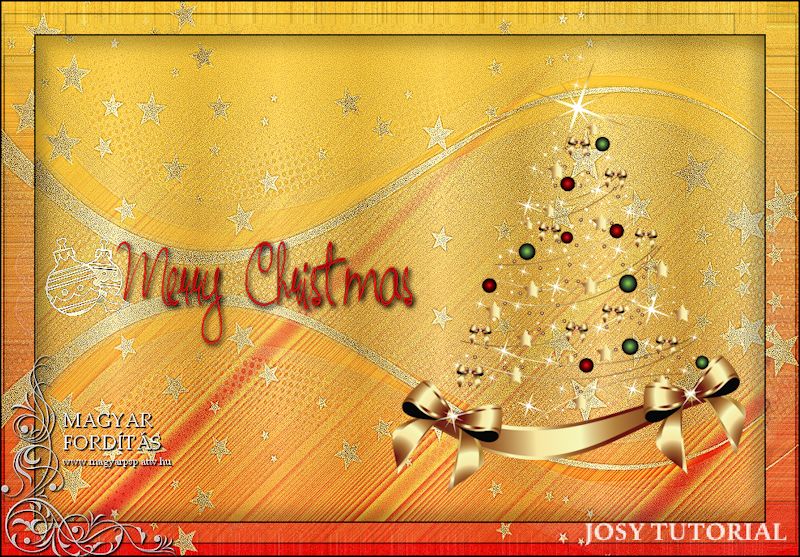
FONTOS!
A leírás PSP X7 programmal készült, de
elkészíthető korábbi verziókkal is. Azonban a leírásban látható bemutató képek
eltérhetnek a korábbi verzióban találhatóaktól.
Köszönetet mondok Josynak, aki
engedélyezte ennek a leckének a fordítását.
Az eredeti lecke itt található:

A leírást készítette
Josy, az engedélye
nélkül TILOS más oldalon sajátként felhasználni
Köszönet a tubek alkotóinak
Az oldalt szerzői jog védi
A leckében használt pluginok
Filters Unlimited 2.0 / &<Bkg
Designer sf10 I>
Filters Unlimited 2.0 / &<Bkg
Designer sf10 II>
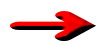 |
Itt a jel ami segít a haladásban
Vigyük magunkkal
|
|
|
Kellékek letölthetők

A leckéhez használt színkódok
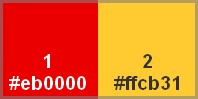
1
Nyissunk egy üres átlátszó
réteget 900*600 pixel méretben
2
Töltsük ki az így beállított
gradienttel
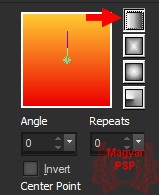
3
Effects /
Plugins / Filters Unlimited 2.0
/ &<Bkg Designer sf10 II> /
Daggers Done
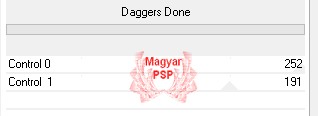
4
Kérünk egy új réteget
5
Az or004.jpg képet importáljuk
Pattern-ként, és ezzl töltsük ki
a réteget
6
Maszkot helyezünk rá
Layers / New Mask Layer / From
Image
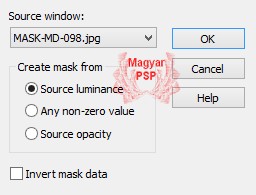
Layers / Merge / Merge Group
7
Effects / Edge Effects / Enhance
8
Igazítjuk
Effects / Image Effects / Offset
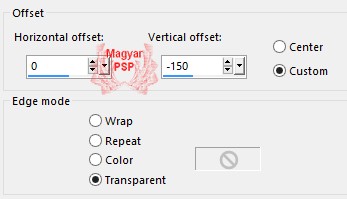
9
Duplázzuk meg
Függőlegesen tükrözzük
Image / Flip
10
Új rétregen bemásoljuk az
-ms2ODFkCTo6XP9yP6VKqZQIqxY.png
képet
Méretezzük át 55 %-ra
Move tool eszközzel igazítjuk
(lásd a mintát)
11
Új rétegen bemásoljuk a
wordart1_monique.pspimage képről
a megfelelő szöveget tartalmazó
réteget
Méretezzük át 90 %-ra
Effects / Edge Effects / Enhance
Move tool eszközzel igazítjuk
(lásd a mintát)
Duplázzuk meg
12
Minden réteget összesítünk
Layers / Merge / Merge All
13
Keretet adunk a képre
Image / Add Borders
2 pixel fekete
40 pixel fehér
14
Az egészet kijelöljük
Selections / Modify / Contract -
40 pixel
A kijelölést megfordítjuk
Selections / Invert
Kitöljük a gradienttel
15
Adjust / Add/Remove Noise / Add
Noise
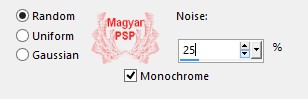
Kijelölést megszüntetjük
16
Kérünk egy új réteget
Kitöltjük az arany paternnel
17
Maszkot helyezünk rá
Layers / New Mask Layer / From
Image
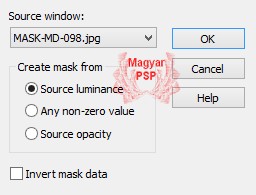
A mask réteget duplázzuk meg
Layers / Merge / Merge Group
18
Igazítjuk
Effects / Image Effects / Offset
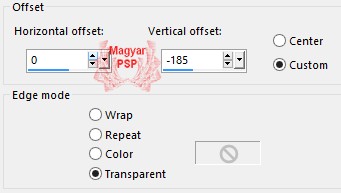
Effects / Edge Effects / Enhance
19
Duplázzuk meg
Függőlegesen tmegfordítjuk
Image / Flip
Vonjuk össze a két réteget
Layers / Merge / Merge Down
20
Az egészet kijelöljük
Selections / Modify / Contract -
40 pixel
Nyomjuk le a delete billentyűt
21
A kijelölést megfordítjuk
Selections / Invert
22
Aktiváljuk az alsó réteget
Effects /
Plugins / Filters Unlimited 2.0
/ &<Bkg Designer sf10 I> /
Cruncher
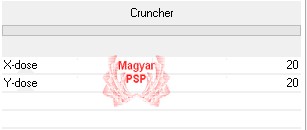
23
Árnyékot adunk rá
15 / 15 / 25 / 25 szín
fekete
Megismételjük a Vertical és
Horizontal értékét átállítva
(-15)-re
24
Kijelölést megszüntetjük
Adunk egy 2 pixeles fekete
keretet a képre
A kész
képet mentsük el JPG formátumba
A fordítás
készült 2014.12.05-én
Ha
elkészítetted a képet
feltöltheted
IDE vagy
elküldheted e-mailben is.

Másik
verzió tőlem, a lecke alapján

Riától kaptam. Köszönöm!


|